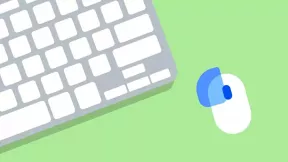Vimium: regola del mouse con Chrome
Produttività Browser / / December 19, 2019
Nonostante l'apparente complessità e disagi, l'editor Vim di avere in realtà molto da imparare. Ad esempio, è possibile eseguire tutte le operazioni senza staccare le mani dalla tastiera del campo base, per non parlare del fatto che il tratto più volte al minuto per il mouse.

Allo stesso modo, un flusso di lavoro può essere organizzato a Chrome con le estensioni chiamati Vimium. Questo strumento porta molti tasti funzione e la tastiera di interfaccia Vim in Chrome. Inoltre, è possibile escludere il lavoro in stile Vim con quei siti e servizi, in cui i propri tasti funzione e le combinazioni che si sente più a suo agio.
Quindi, per iniziare carico espansione Vimium del Chrome Web Store. In linea di principio, quindi già sta diventando disponibile tutto l'espansione di base funzionalità.
navigazione
Si può iniziare con le tecniche di base della navigazione. Immediatamente si deve rilevare che Vimium, come il suo progenitore, è caso sensibile, così le lettere maiuscole e minuscole hanno diversi comandi.
- j / k - scrolling down / up
- h / l - scroll a sinistra / destra
- GG (doppio tap) - per accedere alla parte superiore della pagina
- G - la transizione verso la fine della pagina
- d / u - scorrere verso l'alto / verso il basso in incrementi di mezza pagina
Naturalmente, forniti e tasti per navigare tra le schede e ricercabile.
- J / K - la transizione tra le schede
- / - Ricerca (campo appare nell'angolo in basso a destra della pagina)
- n / N - salto in avanti / indietro nei risultati di ricerca
- yy - copiare l'indirizzo della pagina corrente negli appunti
Anche Vimium è meraviglioso in quanto può creare un breve combinazione di tasti per passare a qualsiasi elementi della pagina cliccabili, così come campi per l'immissione di testo. Per passare a questa modalità è necessario premere il tasto «F», dopo di che apparirà ogni elemento attivo di una breve stringa di lettere sulla pagina per navigare ad esso. Se volete che i vostri oggetti scelti non si aprono nella corrente, e in una nuova scheda del browser, utilizzare la tastiera «Shift + F». Per uscire il layout della pagina con le combinazioni brevi, basta premere il tasto «Esc» o «Backspace».

Se è necessario copiare l'indirizzo di un elemento piuttosto che muoversi ad essa, premere il tasto «y», e quindi «f». Ora, la composizione è apparso accoppiando gli appunti da copiare al membro di collegamento.
Accesso rapido al funzionamento normale con il browser, vale a dire senza tastiera scorciatoie Vimium, fatta tasto «I» e il ritorno al Vimium-mode può essere fatto premendo il tasto "?" In qualsiasi pagina.
impostazioni
Al fine di modificare alcuni parametri Vimium, è necessario trovare nella lista delle estensioni di Chrome installate e selezionare "Impostazioni".

Qui è possibile specificare il numero di pixel per cui spostare la pagina quando si scorre i tasti «j» e «K», così come aggiungere alla lista di esclusione dei siti in cui non si desidera utilizzare la tastiera scorciatoie Vimium.
Vimium | Chrome Web Store